你知道Word2010修改默认字体格式及默认大小的方法吗?下面是小编带来的Word2010修改默认字体格式及默认大小的具体步骤,希望阅读过后对你有所启发。
Word中修改默认字体格式和默认大小的操作步骤
每次新建word ,发现字体都不对。点击 word -- 字体-- 编辑字体格式。
但是新建一个word之后,默认字体又不对了,真是纠结。原来是word模板的默认字体出现了问题。
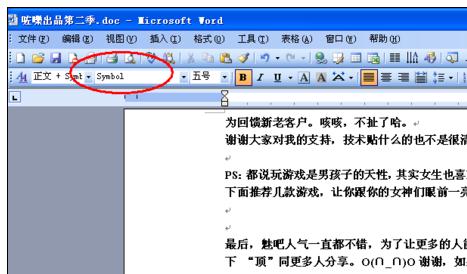
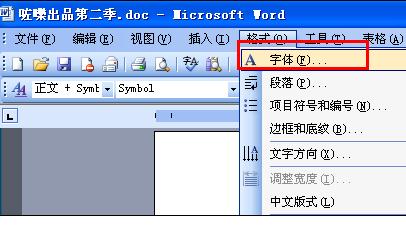
修改word默认字体
1.打开一个word文件,点击新建,一个空白的word。如下图,找到 工具--字体。
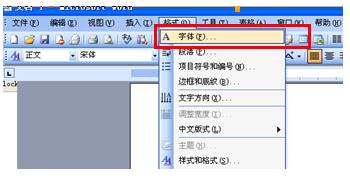
2.在弹出的word 字体选项对话框中,找到字体一栏。如下图,
看到了吗?这个就是问题的所在呢,这里的字体选择有问题,
西文字体选择了一个 sy开头的不认识的字体-
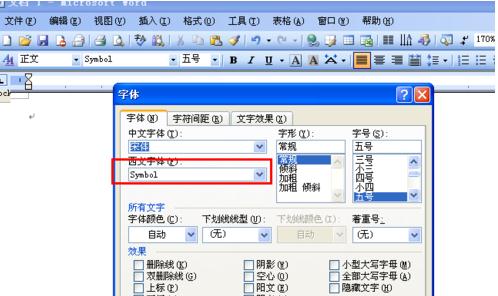
3.编辑成自己需要设置的默认字体格式, 和默认字体大小。比如word一般常见的默认值。
中文;宋体
西文:Times new roman
字体大小一般是 小五
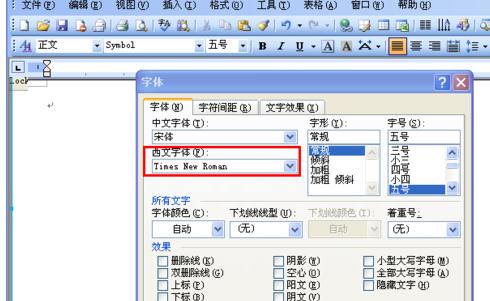
4,设置好自己,点击 左下角。 “默认”点击确定即可,如下图

5,设置好之后,点击新建一个word看看。怎么样是不是又回来了。
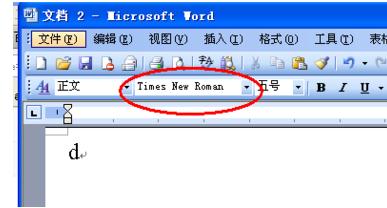
以上就是Word2010怎么修改默认字体格式及默认大小的全部内容了,大家都学会了吗?
 天极下载
天极下载






























































